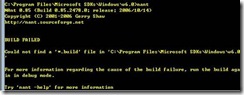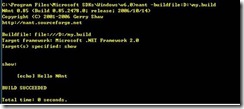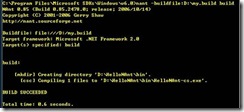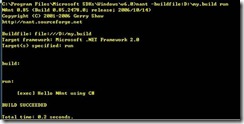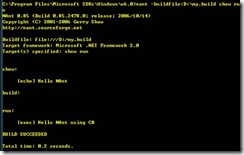使用NAnt构建入门 编译C#源码
使用NAnt构建入门
前言:
NAnt是一项开源的项目,利用NAnt,你可以方便快捷地对自己.NET项目或解决方案进行自动构建。与VS中可视化化极强的项目和解决方案管理相比,NAnt只能命令行的方式操作,但是这并不影响Nant的流行。NAnt可以根据我们的需要,帮我们自动构建项目,比如创建文件夹,移动文件,运行指定的程序等等,这些都是VS无法办到的。
范例代码:/Files/gpcuster/NAntDemo.rar
正文:
如果你的机器上没有安装NAnt,请先到http://nant.sourceforge.net下载,并安装到机器上。
由于NAnt是基于命令行的工具,所以,我们第一步需要配置环境变量:在环境变量设置窗口中找到Path目录,将Nant.exe所在的目录(如C:"Program Files"nant-0.85"bin)添加进去即可。
如果你对配置环境变量不熟悉,也可以在系统目录(如C:"Windows)下添加一个nant.bat文件, nant.bat文件的内容如下:@echo off
"C:\Program Files\nant-0.85\bin\NAnt.exe" %*
然后,你打开CMD窗口,输入nant后可以看到:
然后,我们在D盘的根目录下新建一个NAnt的构建文件,命名为my.build(NAnt的构建文件的后缀名是build)
虽然NAnt构建文件的后缀名不是XML,但是他的文档格式还是基于XML的,所以改文件的开头需要注明<?xmlversion="1.0"?>。在下面我们再加入其他的元素,整个文件的内容如下:
<?xmlversion="1.0"?>
<projectname="Aaron.Guo.NAnt.Project"default="show"basedir=".">
<targetname="show">
<echomessage="Hello NAnt"/>
</target>
</project>
保存以后,我们在CMD窗口中来运行这个构建文件,如下图所示:
我们用-buildfile:来指定需要构建的文件的地址(D:"my.build)。可以看到,这个文件就是显示了一个字符串:Hello NAnt。
下面,我们来看看这个文件中的3个重要标志:
1. project表示构建文件的项目,每个构建文件有且尽有一个项目,他包括一系列的target,name="Aaron.Guo.NAnt.Project"说明项目名称是Aaron.Guo.NAnt.Project,这是可选的default=" show "表示项目的默认目的(target)是show,basedir="."表示基准目录为当前目录。
2. target 表示一个目的,他包括一系列的task,name="show"指定目的的名称,这个是必选的。
3. echo是一个任务(task)他用来显示一个特定的字符串,message="Hello NAnt"表示要显示的字符串为Hello NAnt。
下面,我们用这个构建文件来编译生成一个简单的CS文件。
对my.build文件修改后的内容如下:
<?xmlversion="1.0"?>
<projectname="Aaron.Guo.Second.Project"default="show"basedir=".">
<propertyname="basename"value="HelloNAnt"/>
<propertyname="debug"value="true"/>
<!--显示消息-->
<targetname="show">
<echomessage="Hello NAnt"/>
</target>
<!--编译文件-->
<targetname="build">
<mkdirdir="${basename}/bin" />
<csctarget="exe"output="${basename}/bin/${basename}-cs.exe"debug="${debug}">
<sources>
<includename="${basename}/${basename}.cs"/>
</sources>
</csc>
</target>
<!--运行文件,run基于build-->
<targetname="run"depends="build">
<execprogram="${basename}/bin/${basename}-cs.exe"basedir="."/>
</target>
</project>
然后D盘根目录下新建一个HelloNant文件夹,并在里面添加一个HelloNant.cs文件,该文件的内容如下:
namespace Aaron.Guo.Second.Project
{
public class HelloNAntCS
{
static void Main()
{
System.Console.WriteLine("Hello NAnt using C#");
}
}
}
好,我们在CMD窗口中运行nant –buildfile:D:"my.build
可以看见,显示的东西还是和上次一样,而且CS文件也没有被编译也没有被运行。原因是这个项目默认的target是show,所以编译和运行的target都没有执行。因此,我们需要显示的指定相应执行的target。
下面,为了执行build,我们输入nant –buildfile:D:"my.build build 执行的输出如下图所示:
并且我们可以在D:\HelloNAnt\bin中找到生成的可执行文件HelloNAnt-cs.exe
然后,我们再来输入nant –buildfile:D:\my.build run 结果如下:
如果我们希望先显示消息,在运行程序,可以执行一下的命令:nant –buildfile:D:\my.build show run 结果如下:
现在,相信大家已经对NAnt的使用有了一定的了解了。
后记:
相信在不久的将来,NAnt也会拥有漂亮方便的图形界面操作方式,功能也将越来越完善。
关于更多更详细的介绍,请大家查看NAnt的帮助文档:)